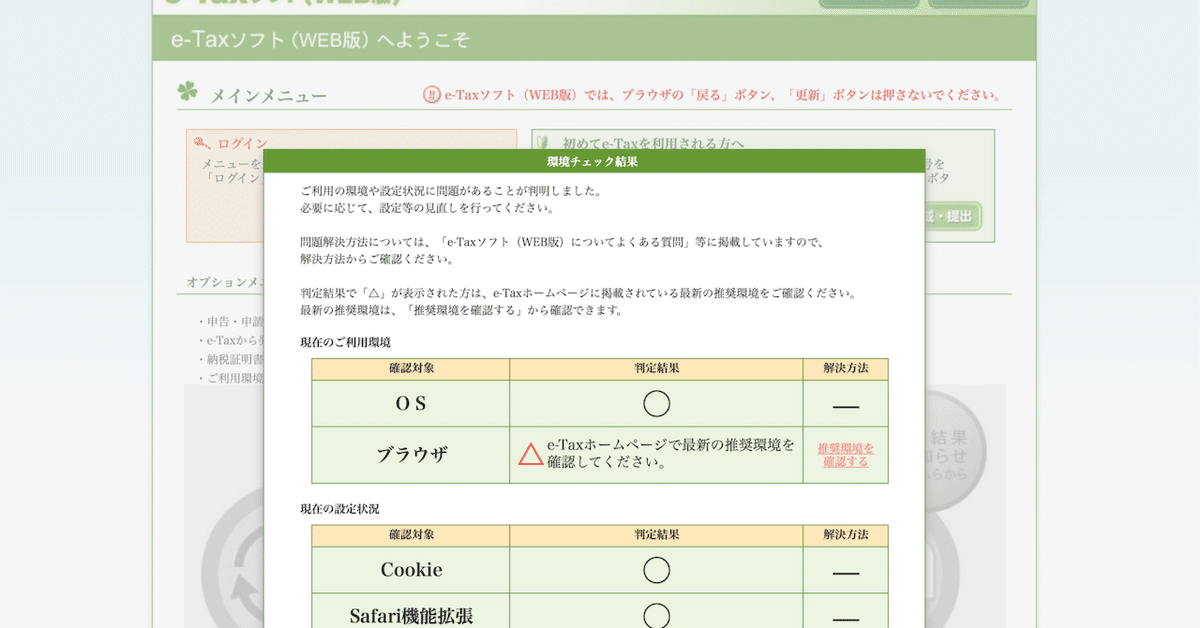
【確定申告】e-TAXソフト(WEB版)ログイン・開始届出書作成・確定申告作成して送信(Mac)
確定申告の季節がやってきた。
法人の確定申告をそろそろe-TAXに切り替えようと思い、思い腰を上げて、e-TAX導入を試みることに。
後から気づいた前提
e-taxソフト(WEB版)だと、納付はオンラインで出来ても、申告はできない!
e-taxソフト(WEB版)の機能はこちら
申告をするには、e-taxソフトが必要(ただし、Macには対応していない)
e-TAX利用の流れ
利用の流れは下記。今回は、e-TAXソフト(WEB版)で法人の確定申告を行う。
利用者識別番号の取得
電子証明書の取得
手続きを行うソフト・コーナーを選ぶ
申告・申請データを作成・送信する
送信結果を確認する
まず、利用者識別番号の取得が必要なので、WEBから取得を試みる。
e-TAXソフト(WEB版)にログイン
推奨環境のエラー対応
ログインすると、最初にポップアップで、利用環境(OS・ブラウザ)並びに設定状況が、e-TAXソフト(web版)を使用するのに適しているかどうかの判定結果が出る。
自分の場合は、下記の判定結果に

ブラウザに関しては、Macの場合はSafariしかダメで、今使っているmac OS 14(Sonoma)だとSafari17.0が推奨環境とされているが、自分のを確認したらSafari17.2だった。まぁ、ここは△なので一旦スルー。
Safari拡張機能に×がついているので、対応しないといけない。
操作手順はこちら
事前準備セットアップインストーラーの取得
safari→設定→機能拡張をクリックすると、機能拡張なしになっている。つまり、下記に該当するので、事前準備セットアップインストーラーの取得が必要。
※ 上記画面でe-Taxソフト(WEB版)が表示されない場合は、事前準備セットアップインストーラがインストールされていません。「事前準備セットアップ」から事前準備セットアップインストーラを取得し、インストールマニュアルを確認の上、お使いのパソコンのOS、ブラウザに対応した「事前準備セットアップ」ツールをパソコンにダウンロードした上でご利用ください。
続きは、こちらで記載しています
この記事が参加している募集
よろしければサポートお願いします!いただいたサポートはクリエイターとしての活動費に使わせていただきます!
